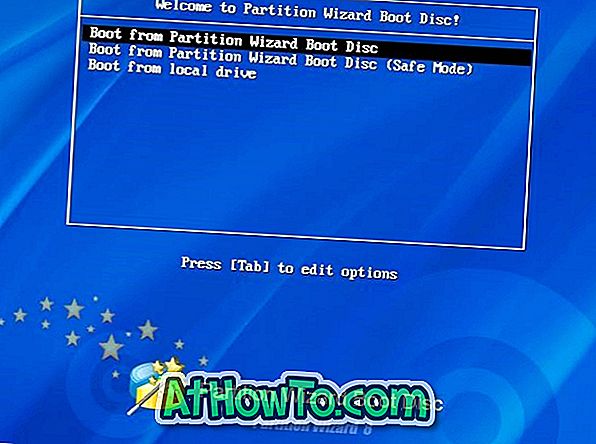Οι περισσότεροι χρήστες των Windows δεν γνωρίζουν το γεγονός ότι τα Windows 7 εγκαθιστούν αυτόματα το εργαλείο επιδιόρθωσης εκκίνησης στο διαμέρισμα του λειτουργικού συστήματος και μπορούν εύκολα να έχουν πρόσβαση χωρίς να χρησιμοποιούν το DVD εγκατάστασης ή το USB.

Παρόλο που κάποιος μπορεί εύκολα να έχει πρόσβαση στην Επισκευή Εκκίνησης απλώς πατώντας το πλήκτρο F8 κατά την εκκίνηση του συστήματος, πολλοί χρήστες επιθυμούν να δουν την ίδια επιλογή στο ίδιο το μενού εκκίνησης. Επίσης, υπάρχουν μερικοί χρήστες που λαμβάνουν το ακόλουθο σφάλμα κατά την προσπάθεια πρόσβασης στην Επισκευή εκκίνησης:
Τα Windows δεν μπόρεσαν να εντοπίσουν το απαιτούμενο αρχείο εγκατάστασης [boot.wim]. Βεβαιωθείτε ότι η προέλευση εγκατάστασης είναι έγκυρη και κάντε επανεκκίνηση της εγκατάστασης.
Αν ψάχνετε για έναν τρόπο να αποκτήσετε την επιλογή Επισκευή εκκίνησης (Startup Repair) απευθείας στο μενού εκκίνησης ή θέλετε να διορθώσετε το παραπάνω σφάλμα, ακολουθείστε τη διαδικασία:
1 . Κάντε λήψη των Windows Repair ISO από εδώ. Διαφορετικά ISO είναι διαθέσιμα και για τις εκδόσεις x86 και x64 των Windows. Έτσι, βεβαιωθείτε ότι έχετε κατεβάσει το σωστό.
2 . Αποσπάστε το ISO (χρησιμοποιήστε το 7-Zip) σε ένα φάκελο στη μονάδα "C" ή σε οποιαδήποτε άλλη μονάδα δίσκου.

3 . Κατεβάστε το εργαλείο EasyBCD (δωρεάν) από εδώ. Εγκαταστήστε και εκτελέστε την εφαρμογή.
4 . Στην αριστερή πλευρά, κάντε κλικ στο κουμπί Προσθήκη νέας καταχώρησης . Κάτω από το πλαίσιο Φορητό / εξωτερικό μέσο, μεταβείτε στην καρτέλα WinPE. Εδώ, επιλέξτε την εικόνα τύπου WIM και εισαγάγετε ένα όνομα για το νέο εργαλείο επιδιόρθωσης εκκίνησης. Στη συνέχεια, πρέπει να περιηγηθείτε στο αρχείο εικόνας WIM που βρίσκεται στο φάκελο στον οποίο έχετε εξαγάγει το ISO Repair ISO.

Για παράδειγμα, αν έχετε αποσπάσει το φάκελο ISO σε C: \ Startup Repair, τότε η διαδρομή προς την εικόνα WIM θα είναι "C: \ Startup Repair \ sources \ boot.wim"

5 . Κάντε κλικ στο κουμπί Προσθήκη καταχώρισης για να ολοκληρώσετε τη διαδικασία. Κλείστε το πρόγραμμα EasyBCD και επανεκκινήστε το μηχάνημά σας για να δείτε μια νέα καταχώρηση στο μενού εκκίνησης.

Πώς να χρησιμοποιήσετε το εργαλείο επιδιόρθωσης εκκίνησης για την επιδιόρθωση του οδηγού εκκίνησης των Windows 7, ενδέχεται επίσης να σας ενδιαφέρουν.